1. LastPass nedir?
LogMeIn ekibi tarafından geliştirilen bir freemium şifre yöneticisi olan LastPass, bir dahaki sefere bir web sitesine erişmeleri gerektiğinde, onu kullanan bilgisayarlardan ve cep telefonlarından gelen tüm kullanıcı adlarını ve şifreleri bir kasada saklar. LastPass, hassas verileriniz üzerinde kontrol sahibi olmanızı sağlar ve kredi kartı ve adres verileri dahil her türlü bilgiyi kaydeder. Ayrıca LastPass, kullanıcı adlarınızı ve şifrelerinizi otomatik olarak doldurur ve web sitelerinde oturum açmanızı sağlar. LastPass'in ücretsiz bir sürümü ve ücretli bir sürümü vardır; birincisi, diğer şifre yöneticilerinin birçok ücretli sürümünün sahip olmadığı geniş bir özellik kümesine sahiptir.
2. LastPass'i Yükleme
Kurulum işlemi son derece basittir. İlk olarak, resmi LastPass web sitesini açın ve tıklayın LastPass'i Ücretsiz Alın ekranın sağ tarafında.

Kırmızı butona tıkladıktan sonra, sizden şunu isteyen bir ekran açılacaktır Hesap oluştur. Burada, belirli bir dizi gereksinimi karşılayan bir e-posta adresine ve güçlü bir şifreye sahip olmanız gerekir.
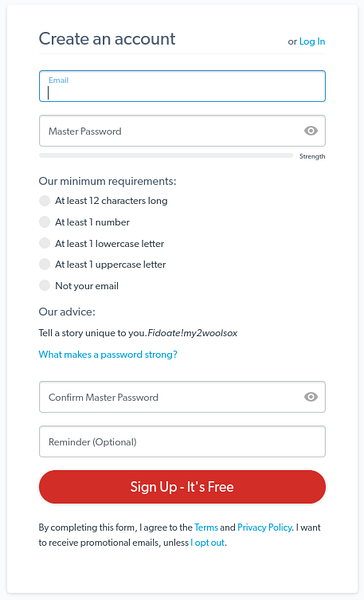
Zaten bir hesabı olan kullanıcılar için, açmak için Giriş Yap düğmesine tıklamanız yeterlidir.
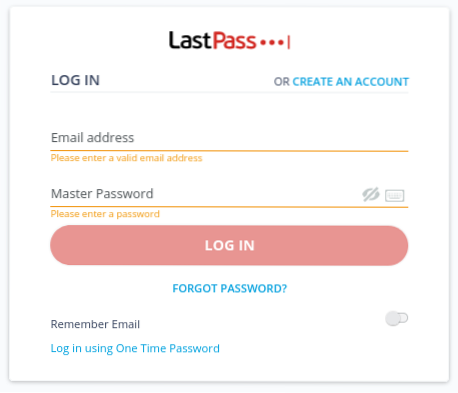
Hesabınızı oluşturup oturum açtıktan sonra LastPass, bir tarayıcı uzantısı yükleme seçeneği sunar:
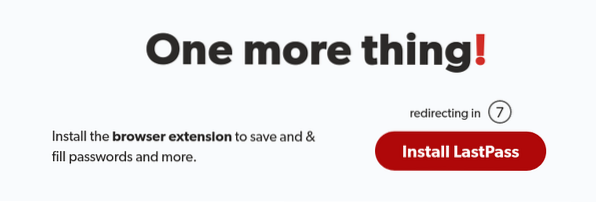
Zamanlayıcı biterse, sizi LastPass'in resmi Firefox Eklenti sayfasına yönlendirir: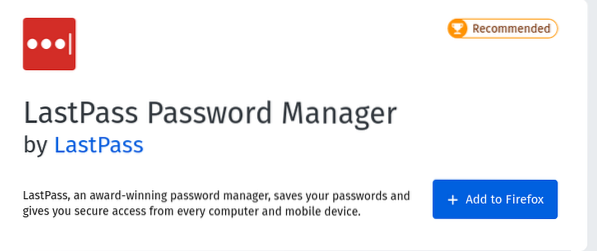
LastPass'i ve kendi sitesinde sağlanan diğer indirme bağlantılarını yüklemek için Linux'un Evrensel Yükleyicisini de kullanabilirsiniz resmi indirme sayfası.
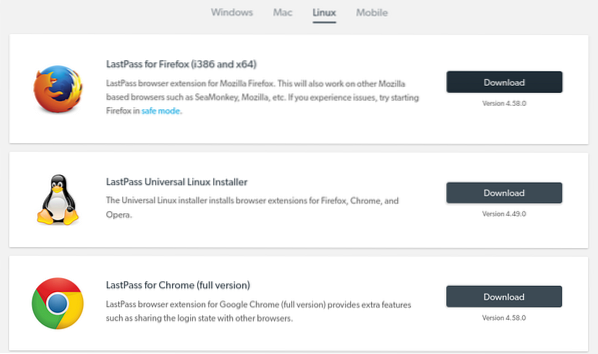
3. LastPass'i kullanma
LastPass'i indirdikten sonra, eklenti alanında beyaz noktalı kırmızı bir kare simgesi göreceksiniz.
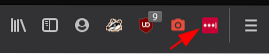
LastPass, bir web sitesinde her oturum açtığınızda kasaya parola eklemenizi ister. Burada, bir web sitesi için şifreleri asla kaydetmemek veya bir klasör adı eklemek için ayarları düzenleyebilirsiniz.
İlk İstem:
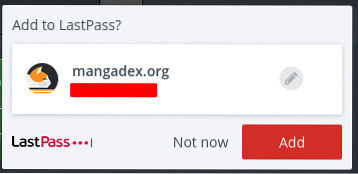
Düzenleme:
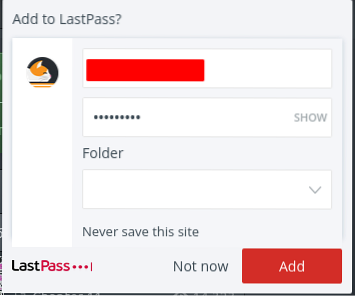
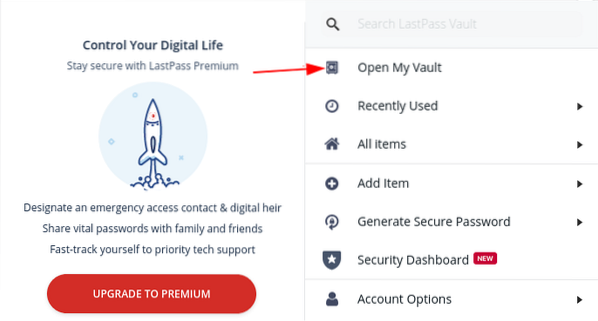
Parolalar LastPass'e manuel olarak da eklenebilir. Bunu yapmak için tarayıcınızdaki LastPass simgesine tıklayın ve ardından Kasamı Aç seçenek.
Kasanıza girdikten sonra, bir öğe eklemek için ekranınızın altındaki artı düğmesine tıklayın.
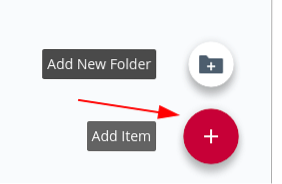
Ardından, aralarından seçim yapabileceğiniz birden fazla seçenek olacaktır; bir öğe eklemek için LastPass'te saklamak istediğiniz öğeye tıklamanız yeterlidir.
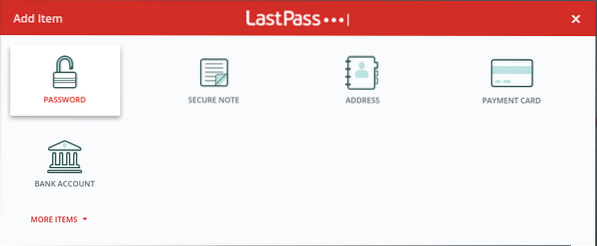
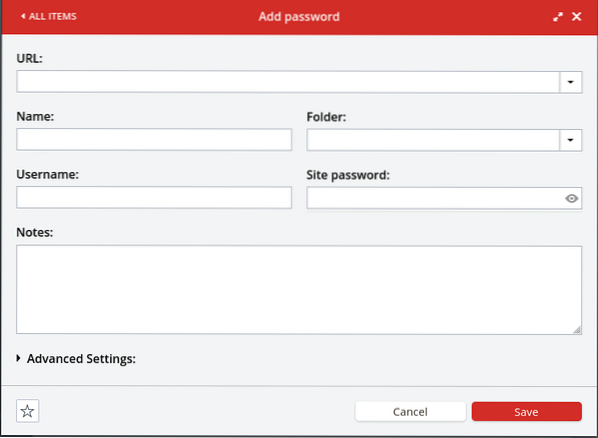
Bir seçeneğe tıkladıktan sonra, açılan pencereye gerekli tüm bilgileri girmelisiniz. Şifre ekle penceresi aşağıda gösterilmiştir.

Otomatik oturum açma, otomatik doldurma ve parola öğesini favorilerinize ekleme yeteneği gibi gelişmiş seçenekler aşağıda vurgulandığı gibi mevcuttur:
Kasanıza parolaları ve diğer hassas verileri ekledikten sonra kasanız şuna benzer:
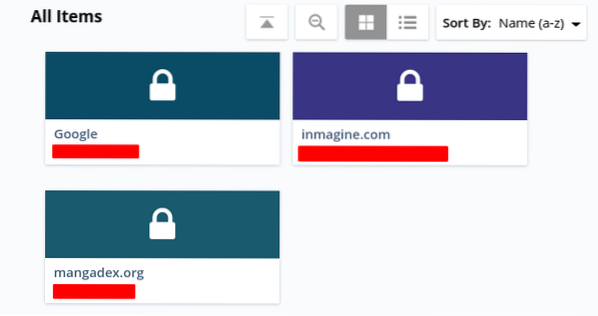
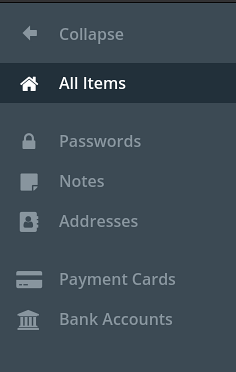
Kasanızda çok sayıda koleksiyon varsa, kategorisine bakarak belirli bir koleksiyonu bulabilirsiniz:
Ayrıca kasa koleksiyonlarınızı içe ve dışa aktarabilirsiniz. Bunu yapmak için, önce Diğer Seçenekler'i ve ardından, diğer birçok seçenekle birlikte içe ve dışa aktarma seçeneklerini bulacağınız Gelişmiş'i tıklayın.
Daha fazla seçenek:
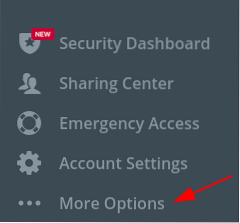
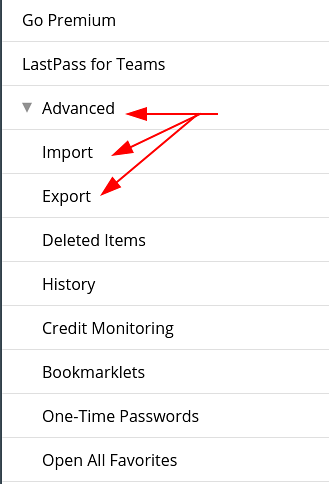
Gelişmiş seçenekler:
LastPass ayrıca şifrelerinizi başkalarıyla paylaşmanız için bir yol sunar. Parolasını paylaşmak istediğiniz web sitesini arayın ve paylaş simgesini tıklayın.
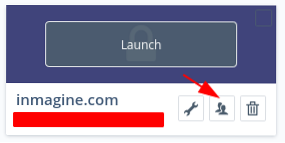
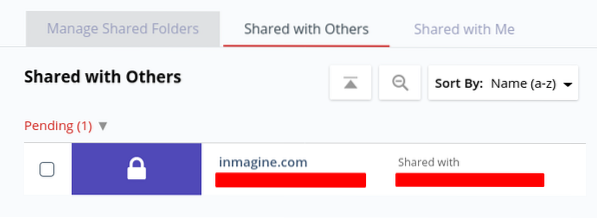
Bir istem, alıcının e-posta adresini girmenizi isteyecektir. Paylaşım Merkezi'nde, bizimle paylaşılan öğeleri, başkalarıyla paylaştığımız öğeleri ve birkaç kişiyle paylaştığımız klasörleri içerebilecek paylaşılan öğeleri kontrol edebilirsiniz (bu premium bir seçenektir):
LastPass, acil durum kişileri eklemenize bile izin verir (bu aynı zamanda birinci sınıf bir özelliktir). Acil durumda iletişime geçilecek kişi olarak yalnızca LastPass hesabı olan kişileri ekleyebileceğinizi unutmamak önemlidir.
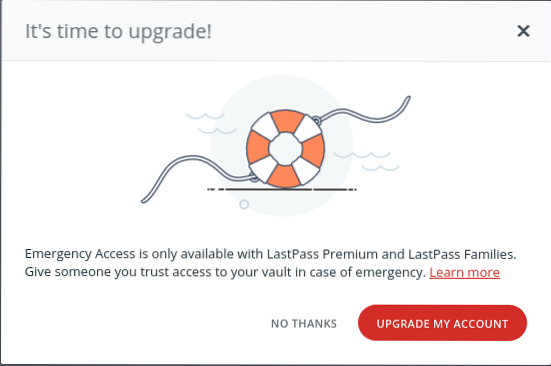
LastPass'i Neden Kullanmalı??
Web hayatımızın ayrılmaz bir parçası olduğu için makinelerimizi ve verilerimizi güvende tutmak önemlidir. Kötü amaçlı içerik internet üzerinden bilgisayarınıza girebilir ve bu içerik verilerinize zarar vererek ciddi güvenlik sorunlarına neden olabilir. Bu nedenle, verilerinizi güvende tutmanın bir yolunu sunduğu ve sizi güvenlik tehditlerinden koruduğu için LastPass gibi bir şifre yöneticisi çok önemlidir.
 Phenquestions
Phenquestions


